门禁控制器视频联动操作流程
门禁控制器操作手册
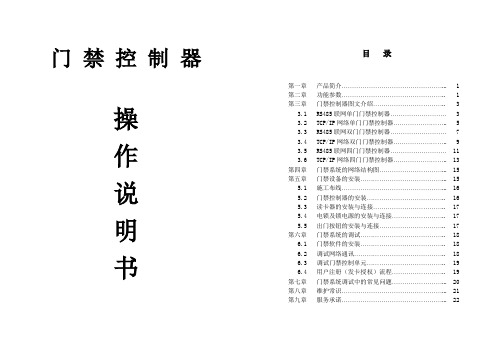
门禁控制器操作说明书目录第一章产品简介 (1)第二章功能参数 (1)第三章门禁控制器图文介绍 (3)3.1 RS485联网单门门禁控制器 (3)3.2 TCP/IP网络单门门禁控制器 (5)3.3 RS485联网双门门禁控制器 (7)3.4 TCP/IP网络双门门禁控制器 (9)3.5 RS485联网四门门禁控制器 (11)3.6 TCP/IP网络四门门禁控制器 (13)第四章门禁系统的网络结构图 (15)第五章门禁设备的安装 (15)5.1 施工布线 (16)5.2 门禁控制器的安装 (16)5.3 读卡器的安装与连接 (17)5.4 电锁及锁电源的安装与连接 (17)5.5 出门按钮的安装与连接 (17)第六章门禁系统的调试 (18)6.1 门禁软件的安装 (18)6.2 调试网络通讯 (18)6.3 调试门禁控制单元 (19)6.4 用户注册(发卡授权)流程 (19)第七章门禁系统调试中的常见问题 (20)第八章维护常识 (21)第九章服务承诺 (22)第一章产品简介门禁系统采用基于32位嵌入式ARM7处理器,技术领先,运行快,质量好,性能优,功能全,大容量。
支持TCP/IP网络和RS485联网通信,质量非常稳定,全部采用光电技术,输入输出光电隔离,防止烧板,防止外围干扰,联线更远。
支持所有Wiegand格式读卡器,连线距离可达500米。
多种功能随你选,特殊功能可定做,提供ODM服务,提供二次开发包。
智能门禁管理系统,由门禁管理中心和N个门禁控制单元组成,每个门禁控制单元包括:门禁控制器、前端感应设备、电子门锁、出门按钮,以及门磁、红外感应、报警等。
支持C/S软件架构,系统除了门禁的基本功能外,协议扩展灵活,具有保安,监控功能,广泛应用于智能门禁、电子监控、保安及数据采集等应用系统。
附送光盘内容:门禁管理软件及操作说明书,安装与调试规范说明书,门禁控制器说明书等。
第二章功能参数用户数量:2.5万用户存储记录数:5万条通讯方式●RS485联网通讯和TCP/IP网络通讯两种方式多种开门方式●刷卡开门●刷卡+ 用户密码开门,用密码读卡器●ID号+ 密码开门,即取用户标识的后四位数字+ 四位用户密码,共八位密码开门●远程开门,通过门禁管理中心的软件开门●多卡认证开门,可设定最多2---8个用户一起参与联动开门消防联动●当探测到火警信号时,所有门自动打开防遣返●重要区域必须遵循一进一出限制,可支持单门防遣返,多门防遣返,一进多出防遣返用户时段●节假日40天(每个门户)●工作日时段4组;每组工作日和非工作日可设定4个不重复交叉的时间段●星期时段16组,每组可分别设定星期一至星期天,每天可设定6个不重复交叉的时间段设置用户时段●受星期时段控制●受工作日时段控制●特权控制(不受任何时间限制)门常开、门常闭及门磁、红外监控时段●设置不同时段的门常开●设置不同时段的门常闭●设置不同时段的红外线监控●设置不同时段的门磁监控技术参数●RS485联网单门控制器接线示意图第三章门禁控制器图文介绍3.1 RS485联网单门门禁控制器接口配置有:二个RS485通讯,一进一出二个读卡器,一个出门按钮,一个门磁,一个红外,一个消防联动,一个电锁继电器,一个报警继电器●RS485联网单门控制器的产品外观指示灯说明:POWER(红灯):电源指示灯(常亮)LED_RUN(绿灯):正常运行指示灯(慢闪)LED_485(黄灯):正常通讯指示灯(快闪)主板尺寸:170mm×115mm×1.6mm●RS485联网单门控制器接线端子的定义●TCP/IP网络单门控制器接线示意图3.2 TCP/IP网络单门门禁控制器接口配置有:一个TCP/IP通讯,二个RS485通讯,一进一出二个读卡器,一个出门按钮,一个门磁,一个红外,一个消防联动,一个电锁继电器,一个报警继电器●TCP/IP网络单门控制器的产品外观指示灯说明:POWER(红灯):电源指示灯(常亮)LED_RUN(绿灯):正常运行指示灯(慢闪)LED_485(黄灯):正常通讯指示(快闪)主板尺寸:170mm×115mm×1.6mm●TCP/IP网络单门控制器接线端子的定义3.3 RS485联网双门门禁控制器接口配置有:二个RS485通讯,二进二出四个读卡器,二个出门按钮,二个门磁,一个消防联动,二个电锁继电器,二个报警继电器●RS485联网双门控制器的产品外观指示灯说明:POWER(红灯):电源指示灯(常亮)LED_RUN(绿灯):正常运行指示灯(慢闪)LED_485(黄灯):正常通讯指示(快闪)主板尺寸:195mm×125mm×1.6mm●RS485联网双门控制器接线端子的定义3.4 TCP/IP网络双门门禁控制器接口配置有:一个TCP/IP通讯,二个RS485通讯,二进二出四个读卡器,二个出门按钮,二个门磁,一个消防联动,二个电锁继电器,二个报警继电器●TCP/IP网络双门控制器的产品外观指示灯说明:POWER(红灯):电源指示灯(常亮)LED_RUN(绿灯):正常运行指示灯(慢闪)LED_485(黄灯):正常通讯指示(快闪)主板尺寸:195mm×125mm×1.6mm●TCP/IP网络双门控制器接线端子的定义3.5 RS485联网四门门禁控制器接口配置有:一个TCP/IP通讯,二个RS485通讯,四个进门读卡器,四个出门按钮,一个消防联动,四个电锁继电器●RS485联网四门控制器的产品外观指示灯说明:POWER(红灯):电源指示灯(常亮)LED_RUN(绿灯):正常运行指示灯(慢闪)LED_485(黄灯):正常通讯指示(快闪)主板尺寸:195mm×125mm×1.6mm●RS485联网四门控制器接线端子的定义3.6 TCP/IP网络四门门禁控制器接口配置有:一个TCP/IP通讯,二个RS485通讯,四个进门读卡器,四个出门按钮,一个消防联动,四个电锁继电器●TCP/IP网络四门控制器的产品外观指示灯说明:POWER(红灯):电源指示灯(常亮)LED_RUN(绿灯):正常运行指示灯(慢闪)LED_485(黄灯):正常通讯指示(快闪)主板尺寸:195mm×125mm×1.6mm●TCP/IP网络四门控制器接线端子的定义第四章门禁系统的网络结构图4.1 RS485联网通讯结构图备注:RS485方式最多支持255个控制器,采取“手牵手式”的总线结构,坚决杜绝星型连接和分叉连接,使用0.5平方毫米以上的4芯双绞屏蔽网线。
门禁控制器使用手册
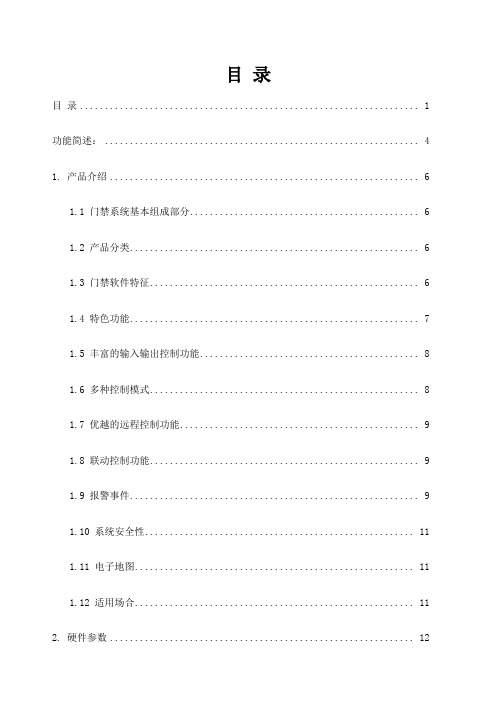
目录目录 (1)功能简述: (4)1. 产品介绍 (6)1.1 门禁系统基本组成部分 (6)1.2 产品分类 (6)1.3 门禁软件特征 (6)1.4 特色功能 (7)1.5 丰富的输入输出控制功能 (8)1.6 多种控制模式 (8)1.7 优越的远程控制功能 (9)1.8 联动控制功能 (9)1.9 报警事件 (9)1.10 系统安全性 (11)1.11 电子地图 (11)1.12 适用场合 (11)2. 硬件参数 (12)3. 门禁控制器接线 (13)3.1 TCP/IP通讯方式门禁控制器接线示意图 (13)3.2 RS485通讯方式门禁控制器接线示意图 (14)3.3 接线示意图补充说明 (14)4. 门禁控制器联网示意图 (17)4.1 485通讯控制器联网示意图 (17)4.2 TCP/IP通讯控制器联网示意图 (17)5. 工程规范图 (19)6. 布线要求 (19)7. 安装注意事项 (19)8. 门禁系统的使用 (19)8.1 安装设置流程图 (19)8.2 具体安装步骤及说明 (19)8.3 扩展部分设置 (23)9. 常见问题 (23)附录一: (25)非接触式感应卡读卡器 (25)附录二:............................................................. 封面3门禁与DVS联动拍照................................................... 封面3前言欢迎您选用我公司门禁机,为了您正确、方便、快捷地使用本产品,同时更详细的了解本产品的功能,请您在使用本产品前认真阅读此说明书。
功能简述:外观设计时尚优美,设备可与墙面设计装潢完美结合,更符合实际用户的需求。
真正网络版门禁,整套系统只需安装一个数据库,管理端无须安装数据库。
按星期、按任意天数和按月排列的时段规律,彻底解决人员轮班,三班倒等问题。
门禁系统操作手册

门禁软件系统使用详解1.软件功能简介门禁管理系统主要功能为门禁设置、系统监控、数据采集与处理,用户可以完成系统网络配置、员工设置、权限设置等;软件提供实时事件列表和实时状态及报警事件列表,使用户对系统动作状态有即时的掌握;同时软件实现对智能设备的管理,进行数据下载、远程控制、数据采集。
软件具有输出报表功能,可以根据不同的用户要求生成不同类型的报表文件,适应于不同的应用。
● 软件简单易用,界面清晰;● 实时事件列表和实时状态功能,对报警事件作单独的处理;● 硬件控制功能,实现参数设置、远程控制门、门状态检测、系统时间设置等;● 支持硬件系统脱机操作,可以在系统连机后采集数据;● 系统具有自测功能,根据用户的设定检测系统运行状态;● 对网络硬件采用树型管理方式,组织关系直观明了;● 分级系统操作管理员,提高系统安全性能;● 支持无限多的用户定义时间段数● 多种出入权限模式(单卡、双卡、卡加密码、密码、无限制通行)● 出入口的权限为时间段与出入模式的组合,针对不同员工、地点可实现细致的划分;● 持卡人出入权限分配简单灵活,可按出入点或时间段等方式进行分配;● 详细的员工资料管理,包括:员工的姓名、照片、职务、部门、卡号、生日、入职日期、工号、地址、电话;● 支持卡号预先录入功能,无需人工录入;● 灵活的报表输出功能,可按部门、职位、有卡、无卡、事件类型、事件来源、工号、卡号或根据用户需要定制不同的条件,生成报表,或存成文件格式存档或电子邮件发给不同地方的管理者。
2.门禁系统软件快速入门1.操作功能面板:是指软件操作功能的一个集合,软件所有功能都在此面板内,通过操作此面板来实现门禁相关功能;2.设备或部门选择树:选择当前操作的对象,对象可以是某个部门、或某个控制器、或控制器的某个门。
一次可以从该<设备或部门选择树>中,选择一个或多个操作对象;3.快捷功能工具条:将<操作功能面板>中的某些常用功能,放到该工具条上,方便快捷操作;4.编辑常用工具条:对当前<功能操作区>的操作对象,进行“新增”、“修改”、“删除”、“选中”等操作功能的一个集合工具条,操作对象具体来说,就是从<设备或部门选择树>选择过来的部门、控制器以及某个具体的门;5.功能操作区:对某项功能进行操作的工作区,一般包括“功能操作按键”、“操作对象列表”、“信息显示”等6.操作对象列表:是指需要操作的对象都放在此列表内,根据功能不同可以勾选后,单个执行某项功能或一起执行,简单化操作。
如何在智能电视上连接和使用智能门禁系统
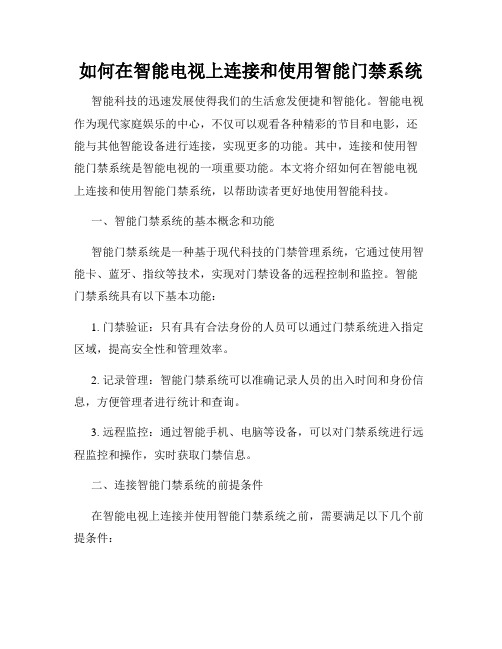
如何在智能电视上连接和使用智能门禁系统智能科技的迅速发展使得我们的生活愈发便捷和智能化。
智能电视作为现代家庭娱乐的中心,不仅可以观看各种精彩的节目和电影,还能与其他智能设备进行连接,实现更多的功能。
其中,连接和使用智能门禁系统是智能电视的一项重要功能。
本文将介绍如何在智能电视上连接和使用智能门禁系统,以帮助读者更好地使用智能科技。
一、智能门禁系统的基本概念和功能智能门禁系统是一种基于现代科技的门禁管理系统,它通过使用智能卡、蓝牙、指纹等技术,实现对门禁设备的远程控制和监控。
智能门禁系统具有以下基本功能:1. 门禁验证:只有具有合法身份的人员可以通过门禁系统进入指定区域,提高安全性和管理效率。
2. 记录管理:智能门禁系统可以准确记录人员的出入时间和身份信息,方便管理者进行统计和查询。
3. 远程监控:通过智能手机、电脑等设备,可以对门禁系统进行远程监控和操作,实时获取门禁信息。
二、连接智能门禁系统的前提条件在智能电视上连接并使用智能门禁系统之前,需要满足以下几个前提条件:1. 确保智能门禁系统已经安装:在使用智能电视连接智能门禁系统之前,确保家中已经安装了智能门禁系统,并且系统已经正常运行。
2. 智能门禁系统支持网络连接:智能门禁系统需要支持网络连接,可以通过有线或无线方式与家庭网络进行连接。
3. 智能电视支持门禁应用或功能:在购买智能电视时,需要确保其支持门禁应用或功能,以便和智能门禁系统进行连接和操作。
三、连接智能门禁系统的步骤接下来,将介绍连接智能门禁系统的具体步骤:1. 打开智能电视:按下智能电视的电源按钮,确保电视正常开机。
2. 进入设置菜单:使用遥控器将光标移动至屏幕的设置选项,并点击确定键进入设置菜单。
3. 连接到家庭网络:在设置菜单中,找到网络选项,并选择连接到家庭网络。
根据提示,输入正确的Wi-Fi密码,连接到家庭网络。
4. 下载门禁应用:在智能电视的应用商店或应用市场中,搜索并下载适用于智能门禁系统的应用。
视频抓拍手册.-门禁控制器

门禁视频抓拍操作手册概述在原有门禁系统的应用上加上视频抓拍的功能。
门禁视频抓拍就是通过门禁与摄像头联动,实现门禁产生动作,摄像头进行抓拍的功能。
对门禁刷卡事件点进行抓拍,能有效的控制代打卡事件,同时提高门禁管理的安全性,更好的保留现场凭证。
系统图例功能流程当门禁系统产生事件记录(如刷卡、按钮、报警、门磁等)传给门禁管理软件后,软件会将没有过滤掉的记录转换成一条指令,发送给摄像头,摄像头收到指令就进行拍照,然后将拍摄到的相片发回给门禁软件,适时显示在事件框中和地图上,并将抓拍相片保存到指定文件夹下面,以备查验。
一条事件记录可以对一台或多台摄像头发指令,实现一台或多台摄像头对同一门禁点的抓拍。
所以一个门禁点,可以装一台或多台摄像头,进行不同角度和画面的抓拍。
由于抓拍指令是软件给出,相片是由软件存储的,所以要实现抓拍功能,门禁软件要一直开着,并且通讯要正常。
设备配置视频抓拍门禁系统基本组成:(设备后面为基本数量)网络摄像头(1)管理软件(1)门禁控制器(1)读卡器(1)门磁(0/1) 出门按钮(0/1)如果是控制闸机,可不需要门磁和电锁网络摄像头:TCP/IP通讯的摄像头,摄像头协议必须与门禁软件进行对接开发过。
对事件点进行适时抓拍,并把相片传送给门禁软件。
一个系统中可以是一台或多台。
管理软件:安装在管理电脑上,用来设置控制器参数、增加摄像头、显示抓拍相片、人员授权、查询记录等控制器:门禁系统的核心部分,一般是由单门、双门、四门或闸机控制器,连接读卡器、门磁、按钮、管理电脑等,接受连接设备传回的信息。
识别器:用来识别进入人员的身份信息,如卡号、密码、指纹、脸型、静脉等,识别不同的对像需要安装对应的识别设备,如读卡器、密码读头、指纹读头、人脸识别仪、静脉识别仪等设备。
与控制器连接,通过Wiegand信号向控制器传递识别信息。
出门按钮:与控制器连接,将短路信号传递给控制器,符合判断条件后,让控制器打开电锁。
CNB-208指纹门禁一体机电脑联机基本操作步骤说明书
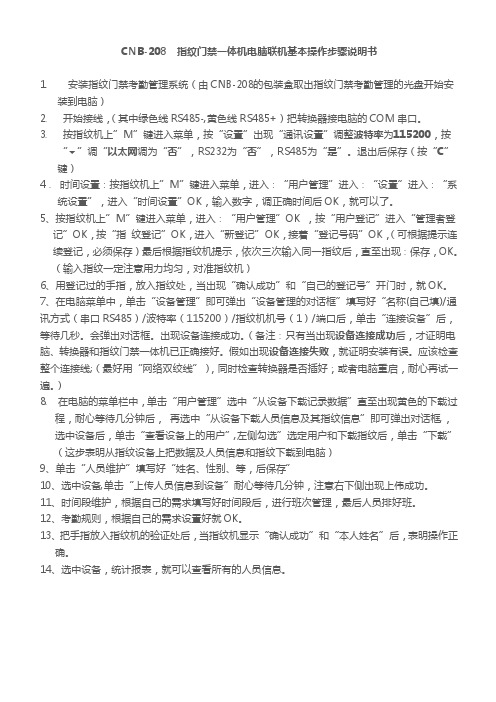
CNB-208 指纹门禁一体机电脑联机基本操作步骤说明书1. 安装指纹门禁考勤管理系统(由CNB-208的包装盒取出指纹门禁考勤管理的光盘开始安装到电脑)2. 开始接线,(其中绿色线RS485-,黄色线RS485+)把转换器接电脑的COM串口。
3. 按指纹机上”M”键进入菜单,按“设置”出现“通讯设置”调整波特率为115200,按“ ”调“以太网调为“否”,RS232为“否”,RS485为“是”。
退出后保存(按“C”键)4.时间设置:按指纹机上”M”键进入菜单,进入:“用户管理”进入:“设置”进入:“系统设置”,进入“时间设置”OK,输入数字,调正确时间后OK,就可以了。
5、按指纹机上”M”键进入菜单,进入:“用户管理”OK ,按“用户登记”进入“管理者登记”OK,按“指纹登记”OK,进入“新登记”OK,接着“登记号码”OK,(可根据提示连续登记,必须保存)最后根据指纹机提示,依次三次输入同一指纹后,直至出现:保存,OK。
(输入指纹一定注意用力均匀,对准指纹机)6、用登记过的手指,放入指纹处,当出现“确认成功”和“自己的登记号”开门时,就OK。
7、在电脑菜单中,单击“设备管理”即可弹出“设备管理的对话框”填写好“名称(自己填)/通讯方式(串口RS485)/波特率(115200)/指纹机机号(1)/端口后,单击“连接设备”后,等待几秒。
会弹出对话框。
出现设备连接成功。
(备注:只有当出现设备连接成功后,才证明电脑、转换器和指纹门禁一体机已正确接好。
假如出现设备连接失败,就证明安装有误。
应该检查整个连接线;(最好用“网络双绞线”),同时检查转换器是否插好;或者电脑重启,耐心再试一遍。
)8. 在电脑的菜单栏中,单击“用户管理”选中“从设备下载记录数据”直至出现黄色的下载过程,耐心等待几分钟后,再选中“从设备下载人员信息及其指纹信息”即可弹出对话框,,选中设备后,单击“查看设备上的用户”,左侧勾选”选定用户和下载指纹后,单击“下载”(这步表明从指纹设备上把数据及人员信息和指纹下载到电脑)9、单击“人员维护”填写好“姓名、性别、等,后保存”10、选中设备,单击“上传人员信息到设备”耐心等待几分钟,注意右下侧出现上伟成功。
门禁机的操作方法
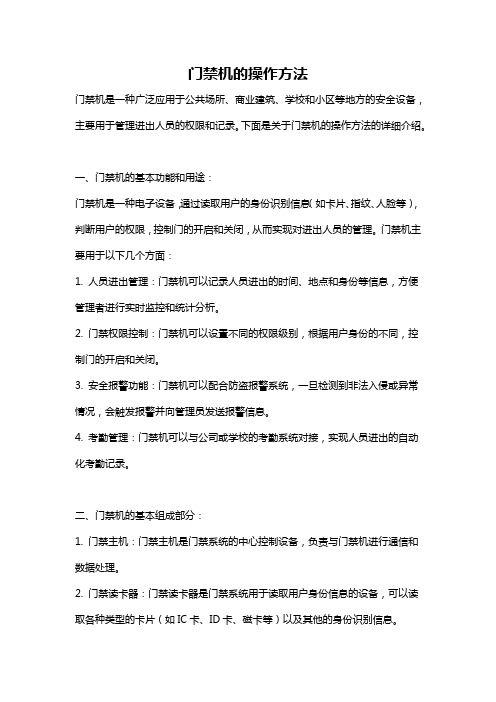
门禁机的操作方法门禁机是一种广泛应用于公共场所、商业建筑、学校和小区等地方的安全设备,主要用于管理进出人员的权限和记录。
下面是关于门禁机的操作方法的详细介绍。
一、门禁机的基本功能和用途:门禁机是一种电子设备,通过读取用户的身份识别信息(如卡片、指纹、人脸等),判断用户的权限,控制门的开启和关闭,从而实现对进出人员的管理。
门禁机主要用于以下几个方面:1. 人员进出管理:门禁机可以记录人员进出的时间、地点和身份等信息,方便管理者进行实时监控和统计分析。
2. 门禁权限控制:门禁机可以设置不同的权限级别,根据用户身份的不同,控制门的开启和关闭。
3. 安全报警功能:门禁机可以配合防盗报警系统,一旦检测到非法入侵或异常情况,会触发报警并向管理员发送报警信息。
4. 考勤管理:门禁机可以与公司或学校的考勤系统对接,实现人员进出的自动化考勤记录。
二、门禁机的基本组成部分:1. 门禁主机:门禁主机是门禁系统的中心控制设备,负责与门禁机进行通信和数据处理。
2. 门禁读卡器:门禁读卡器是门禁系统用于读取用户身份信息的设备,可以读取各种类型的卡片(如IC卡、ID卡、磁卡等)以及其他的身份识别信息。
3. 门禁电锁:门禁电锁是门禁系统用于控制门的开关的设备,通常安装在门的锁具上,根据门禁主机的控制信号实现门的电动开启和关闭。
4. 控制器:控制器是门禁系统用于实现各种功能的特殊设备,如门禁报警控制器、门禁考勤控制器等。
三、门禁机的操作步骤:1. 刷卡或验证:用户需将授权的卡片(如IC卡、ID卡)靠近门禁读卡器,或者通过人脸或指纹等身份验证方式进行验证。
门禁读卡器会读取身份信息并发送给门禁主机。
2. 身份验证:门禁主机接收到身份信息后,会进行身份验证,判断用户的权限。
如果验证成功,门禁主机会发送控制信号给门禁电锁,控制门的开启;如果验证失败,则门禁机会发出蜂鸣声或闪光等报警信号,并拒绝用户进入。
3. 门的开启:门禁电锁接收到开锁信号后,会将门打开一段时间,用户可以进入。
门禁软件CCTV联动步骤

门禁软件CCTV联动步骤一、C CTV通讯通道的建立。
首选要建立门禁服务器与视频矩阵的通讯连接。
在硬件配置中找到在弹出的对话框中找到查对应的视频矩阵主机协议点击确定。
在上图描述项上打上相关通道通讯描述,点下一步。
在端口类型中选择如何与视频矩阵通讯类型,这里选择Hardwired(硬连接),物理通讯连接口COM,波特率9600,一直点下一步完成。
系统警告要把新建的端口加入路由组才能产生通讯,否则无法与视频矩阵主机通讯。
二、路由组的建立。
在PROW ATCH门禁软件最左侧找到数据库配置,再点选里面的路由组图标。
如图选取。
三、监视器创建。
选择相应的通讯通道。
如下图为CCTV下图为创建一个监视器30,物理点位要与描述对应起来。
四、摄像机的创建。
摄像机230,物理端口号230,是否是快球带预置点位如果有就选上。
五、摄像机切监视器的CCTV命令的建立。
点击增加后,根据实际情况填写。
手动执行下命令看是否可以将指定的摄像机切换到指定的监视器上。
六、CCTV命令与门禁事件的联动。
在逻辑设备门禁读卡器上找到要做CCTV视频联动的门或其他逻辑设备。
双击逻辑设备,进入编辑模式。
如下图找到想要做CCTV事件联动的设备后双击此设备找到此设备的事件选项卡。
找到想做CCTV联动的事件后双击打开编辑模式。
此上的意思为,当秘室门禁读卡器遇到可以通过此门的卡片刷卡时会产生“本地受权中”的事件当出现本地受权中事件后不自动执行CCTV命令将CAM123摄像机切换到电视墙MON32号监视器上。
七、其他说明本说明只做了一个读卡器授权通行后的事件CCTV联动,其他逻辑设备都有事件选项卡,找到想要做CCTV联动的设备再找到其相应事件就可能按上述方式做CCTV联动。
门禁控制器的简单操作流程
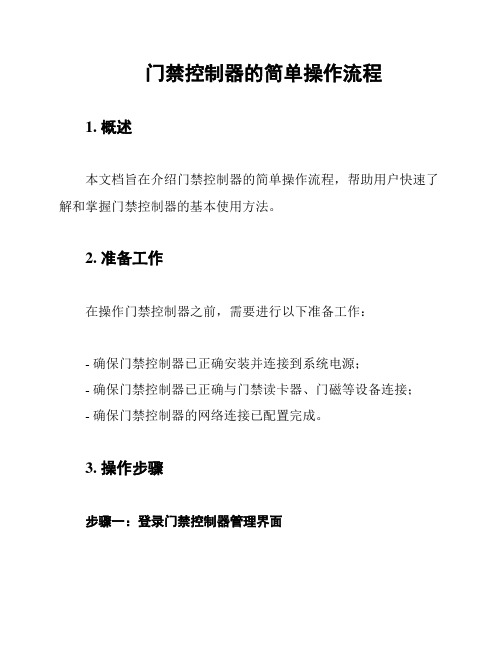
门禁控制器的简单操作流程1. 概述本文档旨在介绍门禁控制器的简单操作流程,帮助用户快速了解和掌握门禁控制器的基本使用方法。
2. 准备工作在操作门禁控制器之前,需要进行以下准备工作:- 确保门禁控制器已正确安装并连接到系统电源;- 确保门禁控制器已正确与门禁读卡器、门磁等设备连接;- 确保门禁控制器的网络连接已配置完成。
3. 操作步骤步骤一:登录门禁控制器管理界面通过网络浏览器打开门禁控制器的管理界面,输入正确的管理员账号和密码,点击登录进入管理界面。
步骤二:配置门禁设备在管理界面中,点击“设备管理”菜单,进入门禁设备配置界面。
在此界面,可以进行以下操作:- 添加门禁读卡器:填写读卡器的基本信息,如读卡器名称、通讯地址等,并点击“保存”按钮;- 添加门磁:填写门磁的基本信息,如门磁名称、通讯地址等,并点击“保存”按钮;- 确认设备连接状态:在设备列表中,可以查看到已添加设备的连接状态,确保设备已成功连接。
步骤三:配置门禁权限在管理界面中,点击“权限管理”菜单,进入门禁权限配置界面。
在此界面,可以进行以下操作:- 添加人员信息:填写人员的基本信息,如姓名、工号等,并点击“保存”按钮;- 分配权限:点击“权限分配”按钮,选择对应的人员和门禁设备,设置门禁权限,并点击“保存”按钮。
步骤四:配置门禁策略在管理界面中,点击“策略管理”菜单,进入门禁策略配置界面。
在此界面,可以进行以下操作:- 添加时段策略:填写策略的基本信息,如策略名称、生效时间等,并点击“保存”按钮;- 添加权限规则:点击“添加规则”按钮,选择具体的权限和门禁设备,设置策略规则,并点击“保存”按钮。
步骤五:测试门禁控制器功能在管理界面中,点击“门禁测试”菜单,进入门禁测试界面。
在此界面,可以进行以下操作:- 测试刷卡:选择需要测试的读卡器和用户,进行刷卡测试;- 测试开门:选择需要测试的门禁设备,进行开门测试;- 检查记录:查看门禁控制器的开门记录和刷卡记录。
安防系统(联动)控制逻辑关系说明

安防系统(联动)控制逻辑关系说明1. 总述安防系统(联动)控制逻辑关系是指在安防系统中不同设备之间的控制关系和逻辑流程。
通过正确设置和配置控制逻辑关系,可以实现安全和有效的安防系统联动。
2. 联动设备安防系统(联动)控制逻辑关系涉及以下常见设备:- 门禁系统:用于控制出入口门的开关状态- 监控摄像头:用于监视特定区域的活动和事件- 报警器和传感器:用于检测入侵、火警等危险情况- 自动化设备:用于实现自动化操作和应对紧急情况3. 控制逻辑关系配置安防系统(联动)的控制逻辑关系主要是通过配置软件或控制面板来实现的。
以下是一般的控制逻辑关系配置步骤:步骤一:设备连接首先,必须确保所有设备已正确连接到主控制器或中心系统。
这涉及正确连接设备的电源、网络和通信线路。
步骤二:设备识别接下来,需要在控制面板或软件中识别和注册每个设备。
这确保系统能够准确识别设备并与其进行通信。
步骤三:设备设置对于每个设备,需要设置其基本参数和功能。
例如,门禁系统需要设置门的状态(开/关),监控摄像头需要设置监视区域和警报触发条件。
步骤四:控制关系配置在控制面板或软件中,用户可以设置设备之间的控制关系和逻辑流程。
例如,当一个报警触发时,可以配置监控摄像头自动转向相应区域,并通过报警器发出声音警报。
4. 联动案例以下是一些常见的安防系统(联动)控制逻辑关系案例:案例一:门禁与监控当门禁系统检测到未授权人员闯入时,监控摄像头会自动转向该区域,并将图像实时传输到中心监控室。
案例二:报警器与传感器当入侵传感器检测到可疑活动时,报警器会发出声光警告,并将警报信息发送到安保人员的手机上。
案例三:自动化应对当火警传感器检测到火灾时,安防系统可以自动关闭门禁系统、激活灭火装置,并通知消防部门。
5. 总结安防系统(联动)控制逻辑关系的正确配置和使用,可以提高安防系统的效能和响应速度。
通过合理设置设备之间的控制关系,可以实现安全和智能的安防系统联动。
海康威视管控终端的使用说明
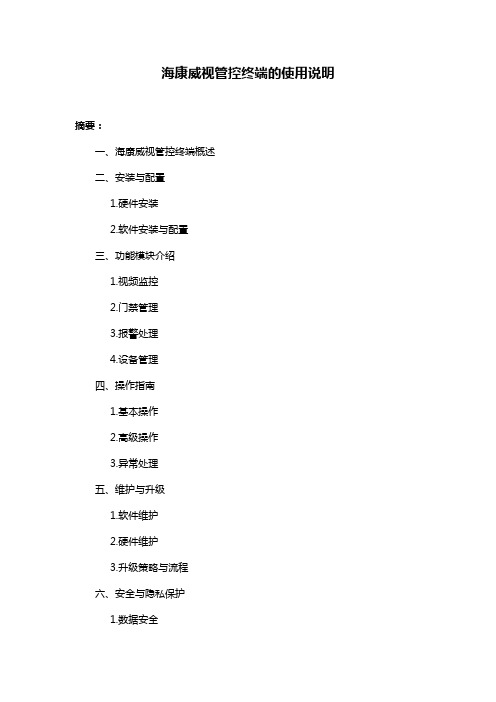
海康威视管控终端的使用说明摘要:一、海康威视管控终端概述二、安装与配置1.硬件安装2.软件安装与配置三、功能模块介绍1.视频监控2.门禁管理3.报警处理4.设备管理四、操作指南1.基本操作2.高级操作3.异常处理五、维护与升级1.软件维护2.硬件维护3.升级策略与流程六、安全与隐私保护1.数据安全2.系统安全3.用户隐私保护七、故障排除与售后服务1.常见故障排查2.故障处理流程3.售后服务政策正文:一、海康威视管控终端概述海康威视管控终端是一款集视频监控、门禁管理、报警处理、设备管理等多种功能于一体的智能管理系统。
通过高度集成化的硬件和软件平台,为用户提供便捷、高效、安全的管控解决方案。
适用于企事业单位、公共场所等需要安全监控和管理场所。
二、安装与配置1.硬件安装:根据实际需求选择合适的硬件设备,如摄像头、门禁控制器、报警器等。
按照设备说明书进行安装,确保硬件设备正常工作。
2.软件安装与配置:下载并安装海康威视管控终端软件,根据提示进行安装。
在安装完成后,对软件进行基本设置,如用户名、密码、网络配置等。
确保软件与硬件设备连接正常。
三、功能模块介绍1.视频监控:通过摄像头采集实时视频画面,用户可通过终端查看实时画面、回放录像、远程控制云台等。
2.门禁管理:实现对门禁控制器的管理,包括门禁权限设置、进出记录查询、异常报警等。
3.报警处理:当系统检测到异常情况时,如入侵、烟雾报警等,终端会立即发出警报,并通知相关人员。
4.设备管理:对终端设备进行统一管理,包括设备状态监控、远程控制、软件升级等。
四、操作指南1.基本操作:用户可通过终端界面进行实时视频查看、录像回放、门禁控制、报警处理等。
2.高级操作:针对有特殊需求的用户,提供高级操作功能,如联动报警、预案设置、数据分析等。
3.异常处理:当系统出现异常时,终端会给出提示信息,用户可根据提示进行处理。
五、维护与升级1.软件维护:定期对软件进行更新,修复漏洞,优化性能。
视频联动操作流程
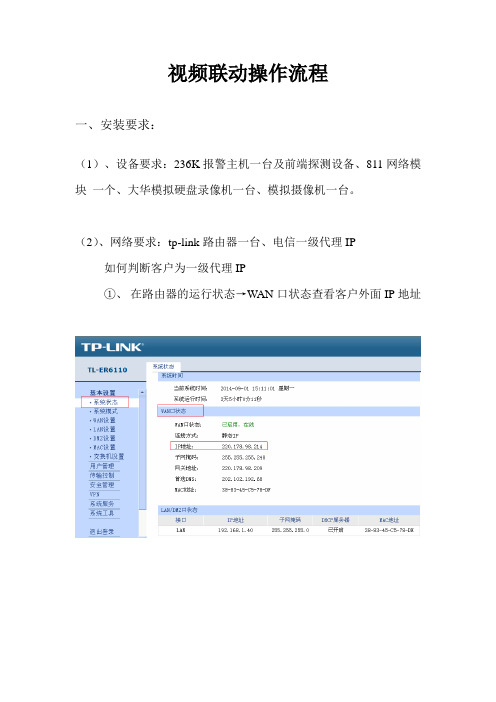
视频联动操作流程一、安装要求:(1)、设备要求:236K报警主机一台及前端探测设备、811网络模块一个、大华模拟硬盘录像机一台、模拟摄像机一台。
(2)、网络要求:tp-link路由器一台、电信一级代理IP如何判断客户为一级代理IP①、在路由器的运行状态→W AN口状态查看客户外面IP地址②、打开网站,查询客户外网IP地址及IP归属地③、若路由里ip地址与ip138网站里查询的地址一样则是一级代理ip 或者固定ip,可以做视频联动;相反不一样则为二级代理ip 这时候需要打电话给电信10000号,要求将二级代理ip换成一级代理ip,电信设置好过十分钟后从起路由器即可(无需任何费用)。
二、236K报警主机及811网络模块安装:正确安装报警主机及前端探测设备,将811网络模块设置好并使报警主机通过网络模块向接警平台传输信息。
三、大华硬盘录像机安装及设置:(1)、正确安装硬盘录像机,本地查看及录像保证正常。
(2)、进入录像机设置按设置向导一步步设置。
①、将硬盘录像机内网设置成手动ip为192.168.0.108/192.168.1.108,若108被客户其他设备占用换其他的IP地址也可以,网段与客户路由器地址保持一致。
②、网关为用户路由器LAN的IP地址。
③、首选dns与备选dns填写路由W AN里的首选DNS。
④、端口设置:将HTTP端口的80改为81 其他端口不变。
⑤、其他设置默认即可。
可以根据客户需要自行设置。
(3)、进入路由器做37777端口及81端口映射①、进入路由在网页上输入192.168.1.1或者192.168.0.1进入路由一般账户为admin 密码为admin在传输控制→转发规则→虚拟服务器里将37777及81两端口映射做好按红色框内填写点击新增即可。
81端口按图一样填写点击新增。
②、在路由里找到UPNP服务点击禁用(4)、在网页里输入http://192.168.1.108:81或者http://192.168.0.108:81进入录像机内网配置页面。
门禁系统与视频监控系统联动的实现方式

门禁系统与视频监控系统联动的实现方式视频监控是安防系统中比拟重要的子系统,也是任何一个大型的公共场所必配的安防设备。
门禁系统可配合监控系统摄像机、矩阵或DVR实现对受控门点的图像抓拍、监视功能。
门禁系统与视频监控系统的联动可通过两种方式来实现:第一种是硬件方式,即采用门禁系统输出继电器干触点给模拟电视监控系统的矩阵报警输入模块和DVR的报警输入端,以实现对受控门点或相关部为的的图像抓拍和监视功能。
这类联动方式是以往最常用的,也是最根本的。
第二种是软件方式,具有支持数字视频效劳器(编码器)功能的门禁控制器,与数字监控系统同时实现从设备协议层到软件数据库层的双重数据交换功能。
还有一种软件方式,即直接在DVR中的视频采集卡的SDK写入门禁管理系统软件,通过门禁系统软件功能项关联到DVR设备。
以上两种软件方式各有利弊,前者优点是系统反响速度快,不会存在延时,缺点是视频资料必须保存在本地的管理主机中,对主机硬盘的容量要求较高。
后者的优点是本地的管理主机不必保存视频流资料,需要时只是调用远端DVR中的数据即可,缺点是关联的视频会存在1-3秒左右的延时,不能对通道处异常情况之前的视频进展调用。
门禁系统联动视频监控主要可以实现以下三种功能:1、视频录像其可以关联到的门禁系统动作包括控制器或子设备被撤除、非法开门、门开超时、胁迫开门、无效卡、刷卡开门、按钮开门、撤防、布防、各种其它报警状况等,一旦控制器检测到如上信号,那么会立即启动视频监控设备对通道现场的事件进展视频录像,记录时间长短可自由设置(一般都包括事件前、事件中及事件后等的视频录像),且管理主时机实时将录像的信息反映到门禁软件监控界面上。
根据实际需求,视频录像资料可保存在本地的管理主机里,也可保存在异地的DVR中。
2、视频抓拍与视频录像可关联到的动作一样,区别是本功能项仅仅将事件进展视频抓拍,且抓拍到的图像为事件实时信息。
3、状态监控此功能要求门禁系统的管理主机必须处于开启状态(视频监控系统根据门禁产品的实际功能可处于开启,也可处于关闭状态),门禁软件的实时监控画面与各通道处的画面保持一致。
科指纹门禁视频联动一卡通系统介绍

数据 通信中心
考勤管理系统 或其他应用程序
PC
Phone
Other
彩屏刷卡型考勤机
屏幕:3寸彩屏 通讯:TCP/IP, USB数据线 机器容量:卡容量:30000张;记录容量: 100000条 考勤功能:用户可设置响铃时常和响铃时 间段、具有定人定时发送对公对私短消息功 能、支持外接U盘 验证方式:卡,密码,识别方式:ID卡(MF 选配)
考勤模块功能介绍
系统特色功能介绍
功能介绍
• 考勤管理使企业对员工考勤实现了信息化管理,目的是为了实现员工 考勤数据采集、数据统计和信息查询过程的自动化,完善人事管理现 代化,方便员工上班报到,方便管理人员统计、考核员工出勤情况, 方便管理部门查询、考核各部门出勤率;准确地掌握员工出勤情况, 有效地管理、掌握人员流动情况。 • 本考勤系统采用BS架构,可以解决考勤点分散,总部需统一管理各地 考勤数据的问题。各设备的考勤数据自动时时上传到服务器。
• 考勤数据的来源由两部分组成: 员工正常打卡数据 员工异常数据(请假,调休,补签卡等等)
员工正常打卡数据
• 软件系统配合前端带BS功能的设备,能够使所有 考勤设备中的数据时时自动上传到系统中。 • 1.系统采用标准的HTTP协议,保证数据在网络畅 通的情况下自动上传,当系统网络出现问题时, 考勤数据存取在前端考勤设备中,当网络一旦正 常后,没有上传的数据会自动上传到系统中,整 个过程无需人为干预。系统自发完成。 • 2.同时考勤数据的上传也可以选择定时或者间隔 时间上传。
•支持最多30,000个持卡人及3000枚指纹及100000条记
录 •可灵活设置256个时间段、96个节假日及256个门禁权限 组 •具有反潜、互锁、联动、多卡开门及远程开关门等功能 •支持多种Weigand卡格式,支持密码键盘,兼容各种卡 片 •支持TCP/IP、RS485工业总线双重通讯技术,保证通讯 的可靠性 •具有硬件看门狗及通讯光藕隔离的高安全措施
10如何进行视屏联动

如何进行视屏联动
将监控点和门禁点关联,用户通过预览监控点实现是否开门,关门,常开和常关等操作。
具体配置步骤如下:配置此功能前需要先为客户端添加门禁设备,否则预览画面菜单栏无“联动门禁点”功能。
步骤1 在“主预览”界面,选择监控点进行预览。
步骤2 在预览画面,单击鼠标右键,选择“联动门禁点”。
弹出“联动门配置”窗口。
步骤3 在“联动门配置”窗口,勾选“启用”,单击“联动门禁点”的下拉箭头,选择一个待联动的门禁点,并单击“确定”。
客户端联动门配置步骤4 在“主预览”界面,单击预览画面右上角“ ”,关闭预览画面。
步骤5 双击选中的监控点,重新取流预览。
步骤6 当鼠标移动至预览画面时,左下角出现“开门”,“关门”,“常开”和“常闭”按钮,根据实际需要单击按钮,提示“操作成功”实现监控点和门禁点联动的功能。
一个监控点只能关联一个门禁点,但多个监控点可以关联同一个门禁点。
门禁视频联动方案
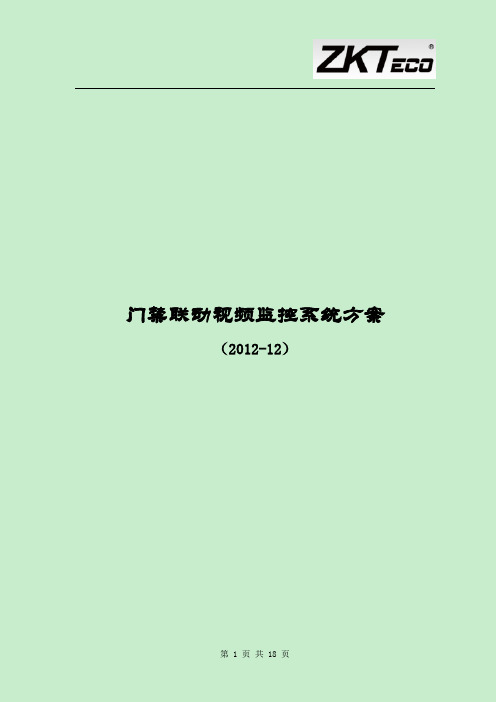
海康威视两个一体机控制同一个门操作手册

海康威视两个一体机控制同一个门每日经典阅读:人生在世,总会有一些必须经受的磨难。
当意外降临,又该怎样面对?修养和冷静是最好的对策,直面和担当更为关键。
惊慌失措,痛苦悲愤,暴跳如雷,一蹶不振,这些行为和做法都于事无补,只会使伤害和折磨倍增。
只有从知识、经验、智慧中汲取力量,从容不迫,沉着应对, 冷静处理,让损失和伤害降到最少,努力渡过难关,才是正确的处事对策。
死亡是人生最为悲伤的意外,人类的情感需求决定了对亲人的眷恋,不管是意料之中或意外突发,当死亡来临,悲伤、痛心、哀怨、后悔,各种负面情绪都会接踵而至。
无论怎样努力,事实也无法改变,永远的别离依然是现实,无论内心深处是多么的不情愿。
可生活总还要继续,活着才是现下实实在在的事,为了自己,也为了亲人,看透生死,尽快放下,振作精神,只把怀念留在心底,才是对待死亡的正确做法。
灾难是人生最为突然的意外,是不以个人意志为转移的,是人力所无法抗拒的。
自然的力量是那么的强大,相对卑微的人的力量,又是怎样的无奈,忍受也许是唯一可以做的事情。
当不期而至的灾祸降临,当意外突然发生,也许是水火无情,也许车祸突发,或者财产损失,或者亲人失联,或受困,或遇险,无论人为的,还是自然的,无论大小、程度,或者生存受到威胁,或者无以复加的伤害,都要沉着面对,努力减少损失。
热爱生命,努力生存,细致 考虑,寻求度过,互助助人。
灾难终会过去,人生自会继续, 终有云开雾散的时刻,终有伤愈痛消的平静,坚持和坚定, 必能度过不期而至的灾难。
正文:一、 操作流程(配置流程)1) 一体机接线2) 配置权限3) 测试效果二、 操作步骤(配置步骤)1. 将两个一体机如下图接线。
2.在本地或4200客户端对两个一体机下载权限。
3・分别对两个一体机进行刷卡,测试门是否能够正常打开。
三、适用型号型号描述 DS-K1T105M/M-C门禁考勤一体机 DS-K1T200M/M-C光学式捋纹门禁考勤一体机 DS-K1T300M/M-C电容式指纹门禁考勤一体机 电源筍出 门锁 匚1—1门赖 线卸) £ 1山「电®输出四、变更记录五、关于海康威视海康威视是以视频为核心的物联网解决方案提供商,面向全球提供综合安防、智慧业务与大数据服务。
- 1、下载文档前请自行甄别文档内容的完整性,平台不提供额外的编辑、内容补充、找答案等附加服务。
- 2、"仅部分预览"的文档,不可在线预览部分如存在完整性等问题,可反馈申请退款(可完整预览的文档不适用该条件!)。
- 3、如文档侵犯您的权益,请联系客服反馈,我们会尽快为您处理(人工客服工作时间:9:00-18:30)。
一,硬联动:是通过控制器的辅助输出端口给海康硬盘录像机报警端口一个开关量信号,从而切出一段视频记录。
上图是控制器辅助输出端口与海康硬盘录像机报警端的接线图。
此为16个通道视频。
门禁控制器软件设置
1,添加视频服务器:
设备----新增------视频服务器
填入视频服务器相应的参数。
2,视频联动的设置:
门设置----联动设置-----新增
比如我设置一个正常刷卡开门输入点为门1,输出点地址:辅助输出1,然后选择视频服务器和绑定的通道。
3,海康硬盘录像机控制软件端的设置:
在配置中设置一下参数
1,通道参数中设置通道以及摄像头选择
2,录像计划设置中设置全天录像,并且设置为报警录像
3,报警参数中设置布防时间及联动方式
以上参数设置,重启硬盘录像机,即可。
注意:一组辅助输出端子只能联动一个通道的视频监控,如C3-400控制器上有4组辅助输出端子,最多就只能接视频录像机的四组通道。
二,软联动:不需要通过控制器上的辅助输出端子给海康硬盘录像机信号,直接通过网络方式,控制器上如有事件发送并且设置有视频联动,那么就会在控制器软件实时监控中会弹出当前事件联动的视频窗口,但是没有联动记录。
1,设置联动(联动的动作不需要设置)
2,最终联动效果。
如果设置了多个视频联动,可以同时弹出多个屏幕。
